GA タイミングに近い形で Flow や PowerApps では色々と機能追加が行われました。その中に管理センターというものがあるとのことでしたので、色々とみてみました。
まずは Flow の管理センターです。アカウントのアイコンをクリックすると、メニューに管理センターというのがあるのでそれをクリックします(PowerApps 利用時も同等の画面が表示されます)。
なお、この管理センターを利用するためには条件があります。
それは PowerApps を利用できるアカウントであること、という条件で PowerApps を利用できない場合はエラー画面が表示されてしまいます。これは、管理センター上で利用する機能が、Flow の無償プランでは利用できない機能だからだと思われますが、ちょっとなんだかなぁ、と思えますね。
管理センターで提供される機能は二つあります。一つは先のように「環境設定」。デプロイする環境を定義するものです。もう一つは上記の「データ損失防止ポリシー(DLP)」です。
環境設定ではデプロイする環境を設定できます。
環境名と利用するリージョンを選択するだけで、現在利用できるリージョンから選択を行います。プランによって差があるのかまではわかりませんでしたが、11/02 時点では以下のリージョンが選択できました。
LogicApps など Azure で提供されているサービスを利用する際にも、同じようにリージョン選択がありますので、意味合いは理解できるかと思います。作成した LogicFlow や、API 定義、オンプレミスとのゲートウェイ設定などが同一のリージョンに展開されます。
作成した環境については、以下のように表示されます。
ロールに対して、メールアドレスを基にしたユーザー設定を行えますが、恐らく Azure AD を参照しているので、Azure AD 上に登録されているアカウントでなければ追加できない様子です。
そしてユーザーロールとアクセス許可セットですが、これらはデータベース(Common Data Model)に対して利用するものとなります。新規に環境を作成した直後は、CDM のデータベースが作成されておらず、ロールやアクセス許可の設定が行えない状態ですので、データベースを作成した後に行います。
なお、プレビュー時から利用している場合、Default という名前の環境設定が作成されていますが、そこに対してはロールや DB の作成などは行えないようになっています。
ロールに対してユーザーの追加が行えるのですが、制限として同一組織(ドメイン)である必要があります。これはおそらく Azure AD に登録されていることが条件、なのだと思いますが、Flow / PowerApps のみ利用しているユーザーの場合、どのようにしてそれを行えばよいかはまだ方法がアナウンスされておりません。
もう一つの機能である、データ損失防止ポリシー(DLP)ですが、これは利用している環境の中で、サービス群に対してくくりを設けることで、そのくくりを超えた連携を行えなくするというものです。例えば、AというグループにOneDriveに対しての接続を作成し、BというグループにOffice365 の接続を用意したとします。この場合、A と B の間ではデータ連携を行うことができなくなります。そうすることで、不要なデータ漏れを防ぐ意味合いがあります。
主な使い道としては、初期設定にもあるように「保護が必要なビジネス向けデータ」とそれ以外を区分けし、安易に連携させないようにすることになるかな、と思われます。
このような機能が GA と同時に追加されているのですが、ここまで読んでいただいてわかるように基本的には組織ユーザー向けの機能です。個人向けではないので、お世話になる人は結構限られるかな、という印象です。
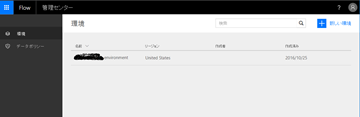

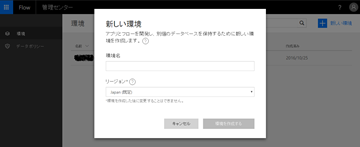
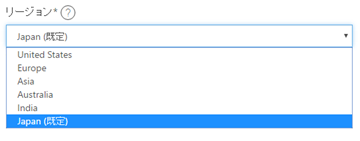




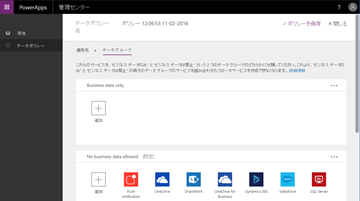
0 件のコメント:
コメントを投稿